希沃使用手册中级培训
- 格式:docx
- 大小:15.68 MB
- 文档页数:28
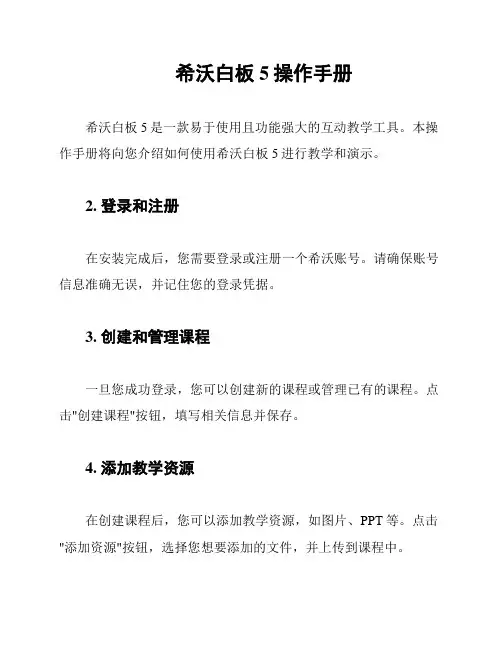
希沃白板5操作手册
希沃白板5是一款易于使用且功能强大的互动教学工具。
本操作手册将向您介绍如何使用希沃白板5进行教学和演示。
2. 登录和注册
在安装完成后,您需要登录或注册一个希沃账号。
请确保账号信息准确无误,并记住您的登录凭据。
3. 创建和管理课程
一旦您成功登录,您可以创建新的课程或管理已有的课程。
点击"创建课程"按钮,填写相关信息并保存。
4. 添加教学资源
在创建课程后,您可以添加教学资源,如图片、PPT等。
点击"添加资源"按钮,选择您想要添加的文件,并上传到课程中。
5. 进行教学演示
现在,您可以进入课程进行教学演示了。
使用白板工具来书写、画图或标记教学内容。
您还可以使用文字工具添加文字说明,并通
过多媒体工具播放相关视频。
6. 与学生互动
希沃白板5还允许教师与学生进行互动。
您可以使用学生管理
工具来监控学生的参与情况,并与他们进行即时互动。
7. 保存和共享课程
在教学结束后,您可以保存课程,并选择是否共享给学生或其
他教师。
点击"保存并共享"按钮,选择适当的共享选项,并保存您
的更改。
希沃白板5操作手册至此结束。
希望这份手册能帮助您更好地
使用希沃白板5进行教学和演示。
如果您有任何问题,请随时咨询
希沃客服。
---
注意:本操作手册仅适用于希沃白板5软件的基本功能和操作。
更高级的功能和复杂操作请参考官方文档或联系技术支持。


希沃一体机软件使用说明打开我们的一体机后会立刻进入我们的触摸状态,几乎不需要时间的等待,进入触摸状态后,老师可以用专用笔在一体机上试一下,看看我们的白板笔和桌面图标是不是在一个相同的点上。
然后就是我们鼠标左键右键的一个区分和使用,左键就是跟我们平时的鼠标是差不多的直接点击我们的桌面图标就可以单击一下双击两下,而实现鼠标右键的功能只需要在屏幕上一直点着不动,大概3-5秒的时间就会进入我们的右键功能。
软件操作:双击桌面上的easy meeting的图标,就会出现快捷工具条。
首先是笔触:可选择软件提供的软笔、硬笔、荧光笔等在桌面上进行书写和批注。
老师可以根据自己的需要选择哪一种笔进行书写或批注。
接下来是擦除功能,它分为点擦、块擦、圈擦,对于写错的字体都可以用擦除功能进行擦除,圈擦是把写错的字体圈住就可以进行擦除。
漫游功能,点击一下这个图标,就可以随意拖动图片或你写在白板上的内容。
添页功能:当这一页面写满时,点击一下这个图标就会出现另一个完整的页面。
然后是删页功能,如果感觉当前页面已经没有用途,就可以点击这个图标进行删页。
图形功能:有各种线形和几何图形,如直线、三角形、四边形、圆等等,只需在所需图形的图标上点击下,直接在白板上拖拉就可以完成。
工具:首先是放大镜,点击一下就会出现一个圆状的放大镜,拖动红色边缘就可以将局部的内容放大,旁边有两个小图标,分为关闭和设置,设置可以改变放大镜的大小和颜色的明暗程度,用完之后就直接点击叉号关闭就可以了。
聚光灯,它可以突出光圈区域的重点内容,光圈区域的大小和背景的明暗程度可以通过旁边的设置来进行调节。
第三个是屏幕幕布,它的作用是来遮住部分答案,只留出相应的问题,如果感觉幕布太大,点击旁边的设置图标内有一个指定矩形,然后根据自己的需要在桌面上拖拉,这样就可以方便老师的教学,激发学生自主思考的能力。
屏幕录制:点击这个功能,可以把一节课讲的内容录下来,进行保存,能让学生拷下来进行复习。
![希沃交互智能平板使用培训讲稿PPT[最新可编辑]](https://uimg.taocdn.com/0416c6bf6294dd88d1d26b1c.webp)
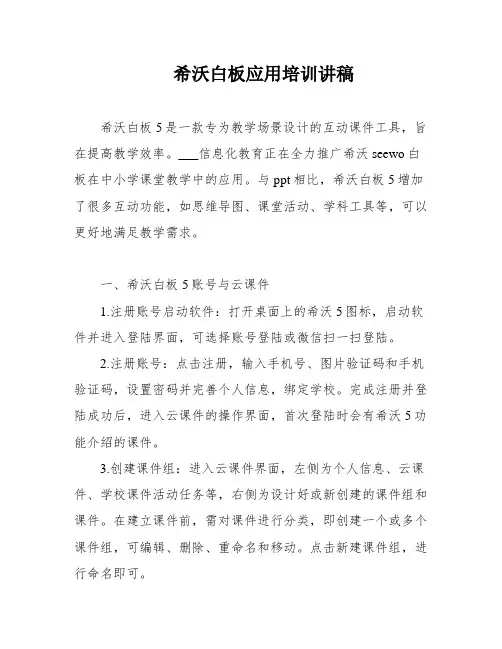
希沃白板应用培训讲稿
希沃白板5是一款专为教学场景设计的互动课件工具,旨在提高教学效率。
___信息化教育正在全力推广希沃seewo白板在中小学课堂教学中的应用。
与ppt相比,希沃白板5增加了很多互动功能,如思维导图、课堂活动、学科工具等,可以更好地满足教学需求。
一、希沃白板5账号与云课件
1.注册账号启动软件:打开桌面上的希沃5图标,启动软件并进入登陆界面,可选择账号登陆或微信扫一扫登陆。
2.注册账号:点击注册,输入手机号、图片验证码和手机验证码,设置密码并完善个人信息,绑定学校。
完成注册并登陆成功后,进入云课件的操作界面,首次登陆时会有希沃5功能介绍的课件。
3.创建课件组:进入云课件界面,左侧为个人信息、云课件、学校课件活动任务等,右侧为设计好或新创建的课件组和课件。
在建立课件前,需对课件进行分类,即创建一个或多个课件组,可编辑、删除、重命名和移动。
点击新建课件组,进行命名即可。
4.创建课件:一般情况下,有两种方法。
常规法:点击创
建好的课件组,在右上角点击新建课件按钮。
进入课件界面,给课件命名、选择背景并点击下方的新建,即可创建一个新课件。
二、希沃5的应用
步骤一:存储分享课件
1.使用全触屏白板:作为信息化教育推出的互动教学课件,极大地方便了教学。
全触屏白板为孩子提供了更多展示的机会,让课堂充满乐趣。
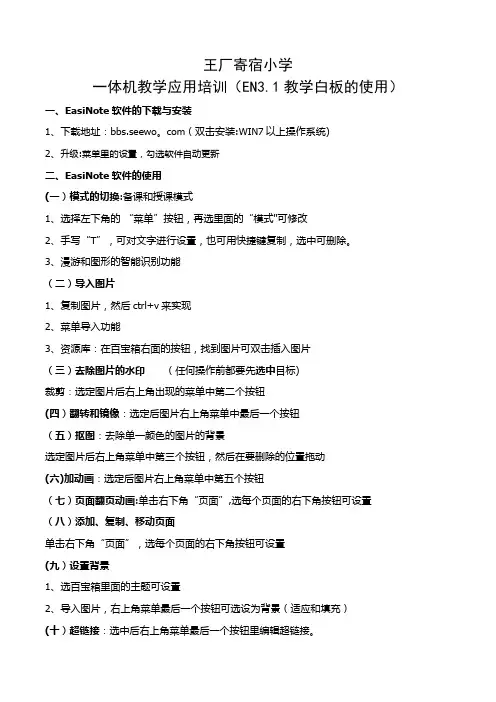
王厂寄宿小学一体机教学应用培训(EN3.1教学白板的使用)一、EasiNote软件的下载与安装1、下载地址:bbs.seewo。
com(双击安装:WIN7以上操作系统)2、升级:菜单里的设置,勾选软件自动更新二、EasiNote软件的使用(一)模式的切换:备课和授课模式1、选择左下角的“菜单”按钮,再选里面的“模式"可修改2、手写“T”,可对文字进行设置,也可用快捷键复制,选中可删除。
3、漫游和图形的智能识别功能(二)导入图片1、复制图片,然后ctrl+v来实现2、菜单导入功能3、资源库:在百宝箱右面的按钮,找到图片可双击插入图片(三)去除图片的水印(任何操作前都要先选中目标)裁剪:选定图片后右上角出现的菜单中第二个按钮(四)翻转和镜像:选定后图片右上角菜单中最后一个按钮(五)抠图:去除单一颜色的图片的背景选定图片后右上角菜单中第三个按钮,然后在要删除的位置拖动(六)加动画:选定后图片右上角菜单中第五个按钮(七)页面翻页动画:单击右下角“页面”,选每个页面的右下角按钮可设置(八)添加、复制、移动页面单击右下角“页面”,选每个页面的右下角按钮可设置(九)设置背景1、选百宝箱里面的主题可设置2、导入图片,右上角菜单最后一个按钮可选设为背景(适应和填充)(十)超链接:选中后右上角菜单最后一个按钮里编辑超链接。
(十一)截图:百宝箱里的小工具,屏幕截图:全屏,规则和不规则截屏(十二)保存课件1、菜单中的导出:可生成PPT,但有些功能无法使用。
2、菜单中的文件:直接保存EN格式的文件。
3、播放时有黑边:菜单-—设置——页面比例:16:9(十三)特殊笔的应用1、荧光笔、激光笔:可以强调突出重点内容。
2、印章笔:可以标注重要的位置。
3、纹理笔:可擦出已经设置好的图片在纹理笔右侧选“+”号,选择要擦出的图片,在白板中拖动即可出现图片(十四)橡皮擦的应用擦出遮挡的东西:优点是可随意出示,不受先后顺序的限制。
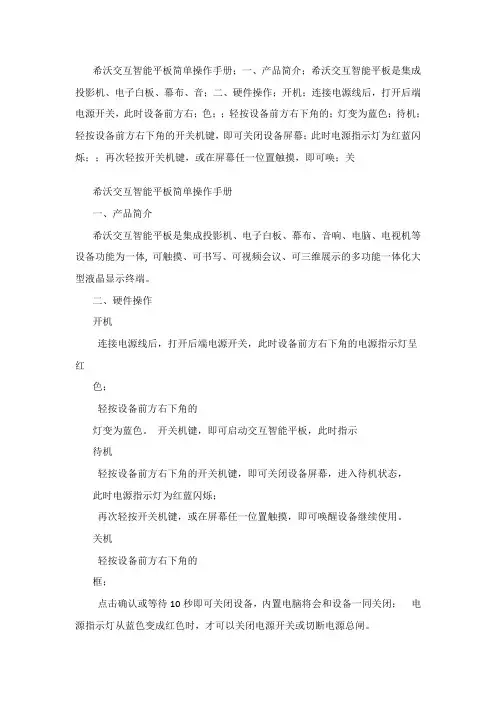
希沃交互智能平板简单操作手册;一、产品简介;希沃交互智能平板是集成投影机、电子白板、幕布、音;二、硬件操作;开机;连接电源线后,打开后端电源开关,此时设备前方右;色;;轻按设备前方右下角的;灯变为蓝色;待机;轻按设备前方右下角的开关机键,即可关闭设备屏幕;此时电源指示灯为红蓝闪烁;;再次轻按开关机键,或在屏幕任一位置触摸,即可唤;关希沃交互智能平板简单操作手册一、产品简介希沃交互智能平板是集成投影机、电子白板、幕布、音响、电脑、电视机等设备功能为一体, 可触摸、可书写、可视频会议、可三维展示的多功能一体化大型液晶显示终端。
二、硬件操作开机连接电源线后,打开后端电源开关,此时设备前方右下角的电源指示灯呈红色;轻按设备前方右下角的灯变为蓝色。
开关机键,即可启动交互智能平板,此时指示待机轻按设备前方右下角的开关机键,即可关闭设备屏幕,进入待机状态,此时电源指示灯为红蓝闪烁;再次轻按开关机键,或在屏幕任一位置触摸,即可唤醒设备继续使用。
关机轻按设备前方右下角的框;点击确认或等待10秒即可关闭设备,内置电脑将会和设备一同关闭;电源指示灯从蓝色变成红色时,才可以关闭电源开关或切断电源总闸。
开关机键3秒,即可弹出确认关闭设备的对话按键功能(设备的按键图样请以实物为准)开机、关机键。
用于进行开关机、待机操作。
返回键。
用于android系统下进行返回操作。
Home键。
用于切换到android系统主界面。
设置键。
用于呼出触摸菜单进行通道切换等操作。
音量键。
用于增减系统音量。
外接电脑使用VGA线或HDMI线连接外接电脑,交互智能平板会自动识别并切换到相应通道以显示电脑屏幕内容;当分辨率不匹配时,请在外接电脑上调整分辨率(建议调整到最高分辨率,该分辨率会有“推荐”字样),以达到最佳的显示和交互效果;可以在外接电脑上按“win”(徽标键)+P来选择“复制”(平板和电脑同步显示)、“拓展”(平板为电脑的拓展屏幕,需将要显示的内容拖动出来)、“仅投影仪”(电脑会黑屏,仅在平板上显示内容)。
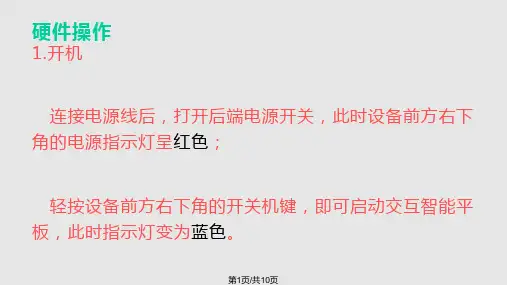
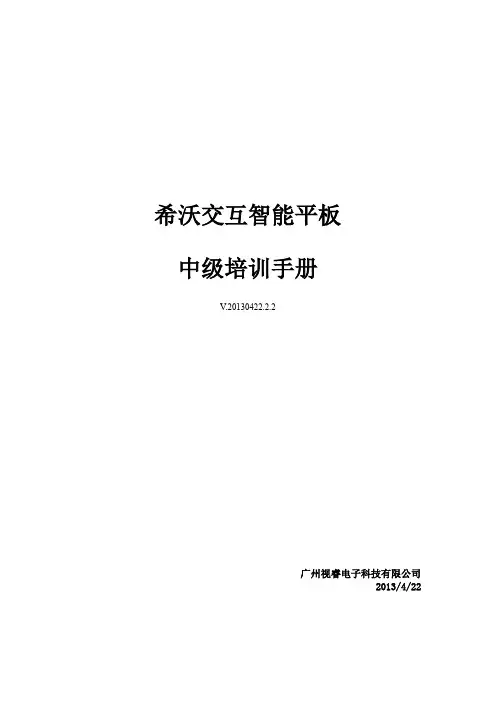
希沃交互智能平板中级培训手册V.20130422.2.2广州视睿电子科技有限公司 2013/4/22第一章硬件1. 希沃交互智能平板的设备组成1.1端子接口2. 触摸框工作原理2.1红外触摸技术原理图1.2.1 红外对管触摸框红外技术的原理是由如图 1.2.1所示密布在板面显示区四周的红外接收和发射对管形成水平和垂直方向的扫描网格,形成一个扫描平面网。
当有可以阻挡红外光的物体阻挡住网格中的某对水平和垂直红外扫描线时,就可以通过被阻挡的水平和垂直方向的红外线位置确定X,Y坐标。
红外感应技术定位准确、精度较高;无需专用笔、可用手指、教鞭等进行书写或触摸操作;不怕划伤,即便板中有任何划伤也不影响操作使用;使用寿命较长;反应速度较快。
3. 日常维护正确的维护保养可以防止很多早期的故障;定期的仔细清洁可以使机器面目崭新,清洁和保养前请拔下电源插头,防止触电。
3.1清洁屏幕(1)请将少量的织物柔软剂或餐具洗洁剂与温水混合搅均匀(2)请用一块软布在此混合液中完全浸泡(3)请将布取出拧至半干后擦拭机器屏幕(4)重复几次,注意擦拭机器时不要讲水挤出流进机器里面3.2清洁面框请使用干燥、柔软、不起毛的干布擦拭前框3.3长时间不使用机器长时间不使用机器,比如假期,请一定要拔下插头,防止因闪电等电源波而导致的可能的危险。
4. 常见问题4.1接通电源后不通电?检查电源线旁边的电源按钮,是否是关闭状态,打开后信号灯显示为红色即已经通电。
4.2如果发现触摸定位不准怎么办?使用触摸重置键进行重置,或者打开电脑桌面的校准软件进行触摸校准。
4.3外接电脑需要怎么操作?用VGA线连接外接电脑与设备,同时还需接上触摸线及音频线。
第二章 Easinote2013软件希沃交互式协作软件EasiNote是一款根据交互智能平板的特性专门开发的,适用课堂教学应用的易用直观的多媒体互动软件。
通过该软件,可以实现大屏幕上的书写、擦除、文字录入、屏幕捕获、多媒体播放、文件和网页链接等强大的互动教学与演示功能,并自带授课教学工具,可辅助教室完成课堂教学任务。
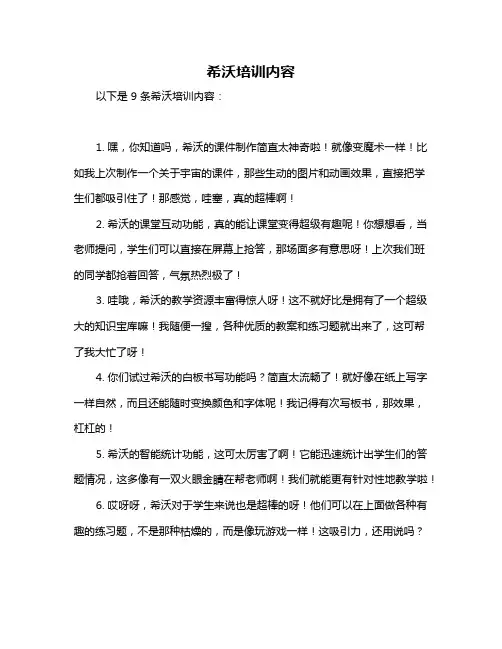
希沃培训内容
以下是 9 条希沃培训内容:
1. 嘿,你知道吗,希沃的课件制作简直太神奇啦!就像变魔术一样!比如我上次制作一个关于宇宙的课件,那些生动的图片和动画效果,直接把学生们都吸引住了!那感觉,哇塞,真的超棒啊!
2. 希沃的课堂互动功能,真的能让课堂变得超级有趣呢!你想想看,当老师提问,学生们可以直接在屏幕上抢答,那场面多有意思呀!上次我们班的同学都抢着回答,气氛热烈极了!
3. 哇哦,希沃的教学资源丰富得惊人呀!这不就好比是拥有了一个超级大的知识宝库嘛!我随便一搜,各种优质的教案和练习题就出来了,这可帮了我大忙了呀!
4. 你们试过希沃的白板书写功能吗?简直太流畅了!就好像在纸上写字一样自然,而且还能随时变换颜色和字体呢!我记得有次写板书,那效果,杠杠的!
5. 希沃的智能统计功能,这可太厉害了啊!它能迅速统计出学生们的答题情况,这多像有一双火眼金睛在帮老师啊!我们就能更有针对性地教学啦!
6. 哎呀呀,希沃对于学生来说也是超棒的呀!他们可以在上面做各种有趣的练习题,不是那种枯燥的,而是像玩游戏一样!这吸引力,还用说吗?
7. 希沃培训一定要好好学啊,不然真的会错过好多好东西呢!这就好像你面前有一堆宝藏,你不去挖怎么行呢?
8. 讲真的,希沃真的可以让教学变得轻松又高效!你能想象到那种轻松驾驭课堂的感觉吗?真的太棒啦!
9. 希沃就是教学的好帮手啊,不用它真的是太可惜啦!难道你不想让你的课堂变得更加精彩吗?。
![希沃白板5使用说明书希沃白板5教程word版[软件简介+安装说明+备课端]](https://uimg.taocdn.com/2e0e9c1b941ea76e59fa04df.webp)
希沃白板5使用说明书希沃白板5教程w o r d版[软件简介+安装说明+备课端]1(总23页)--本页仅作为文档封面,使用时请直接删除即可--希沃白板 5 使用说明书1 3.2.2.1 云课件点击菜单栏的 云课件按钮,进入云课件页面,具体操作详见 3.1 云课件。
3.2.2.2 同步点击 同步按钮可以将当前课件同步到云端,保证云课件中的元素是当前最新编辑的。
软件每隔 2 分钟会自动同步一次,以避免用户在编辑过程中由于突发情况而丢失资料的情况发生。
3.2.2.3 开始授课点击按钮进入授课模式,默认播放当前页,用户也可以点击下拉列表设置授课方式,具体如下:➢ 从当前页授课。
默认播放当前页,快捷键 Shift+F5。
➢ 从第一页授课。
进入此模式可通过选择下拉列表中的从第一页授课,或使用快捷键 F5。
➢ 自定义授课工具。
选择下拉列表的自定义授课工具,用户可配置授课工具的显示状态,如图 3-2-2-3-1 所示。
图 3-2-2-3-1 自定义授课工具添加授课工具。
点击授课工具右上角的 按钮,可将所选工具加入授课模式的工具栏中。
2移除授课工具。
点击授课工具右上角按钮可将所选工具从授课模式工具栏中移除。
(注:移除的工具会显示在“更多”中)3翻页按钮位置。
布局样式中,默认勾选“两侧”,翻页按钮放置在页面两侧;如需将翻页按钮放置在授课模式的右下角,可勾选“经典”、“极简”。
3.2.2.4文字点击文字按钮后,光标移动到工作区域变为“I”,单击后可在停留位置插入文本输入框,输入文字完成添加文本元素。
选中工作区域的文字元素后,属性栏功能如图3-2-2-4-1 所示,默认处于文本tab,用户可以选用模板、修改字体以及布局方式,还可以设置文本元素相对于其他元素的层级关系、在当前页面的对齐方式等。
图 3-2-2-4-1 文字属性1)文本。
此项为用户提供了对文本框元素进行字体、大小、颜色等的设置,对文本进行对齐、缩进、编号、行高的设置。
校本培训(希沃白板的使用)课件.doc研究时间:2019年7月10日参加人员:全体语文数学教师研究目的:研究掌握“希沃”白板的使用方法研究形式:讲座、上机操作一、启动软件。
点右上角的“新建课件”,选择一个免费的“图片”做背景。
双击图片或点右下角的“新建”进入备课的界面。
二、备课1.在页面中,左侧已经有了两张幻灯片。
点击第一张,往第一张里面写内容。
2.点击界面上方的“文本”,光标变成了“工”字形状,然后在工作区上点击左键,出现了输入框,可以输入文字、数字等内容。
3.用鼠标选中文字,在界面的右上角有“属性”和“动画”选项,点击“属性”和“排版”选项,对输入的文本的属性进行设定,还可以进行排版处理。
4.点击“动画”,进行对象动画的设定。
这个操作与“PPT”的操作差不多。
5.绘制形状。
点击上方的“形状”,选择自己需要的形状,在工作区用鼠标拖动即可。
6.点击上方的“多媒体”,有“多媒体”、“图片”、“音视频”选项,根据自己的需要进行导入。
在本地计算机选择自己需要的媒体,点右下角的“插入”即可。
同样对自己插入到幻灯片中的媒体的属性等进行设定,以达到自己的要求。
7.所有插入的媒体文件,选定后,按键盘上的Delete可以将其删除。
8.注意:所有插入到页面的媒体,在演示时都能随意用鼠标拖动。
插入图片,格式应为PNG格式。
9.还有“表格、课堂活动、思维导图、汉字、拼音、古诗词、学科工具”等模块。
10.新建页面,删除页面,操作跟PPT一样。
三、授课1.点击上方“开始授课”开始播放课件。
2.授课开始,点击右下角的“上一页”或“下一页”进行向前或向后翻页。
3.授课中,页面的下方有一些按钮,我们可以使用它们完成需要的操作。
4.退出授课,返回备课状态,点键盘上的“Esc”键,或者点击页面左下方的“菜单”。
四、导入PPT,格式为“PPTX”。
导出课件为PPT。
完成后,点左上角的“同步”。
点击“云课件”,保存的课件在里面。
本次研究旨在掌握“希沃”白板的使用方法,参加人员为全体语文数学教师,研究形式为讲座和上机操作。
希沃白板5应用培训指南1. 前言本指南旨在帮助用户快速上手并深入了解希沃白板5的应用。
希沃白板5是一款功能强大、易于使用的电子白板软件,提供丰富的工具和功能,适用于教育、会议、讨论等场景。
本指南将介绍如何安装和使用希沃白板5,以及介绍一些常用的应用场景和功能。
2. 安装和启动2.1 安装2.2 启动安装完毕后,可以在桌面或开始菜单中找到希沃白板5的快捷方式,点击启动应用程序。
初次启动需要进行一些初始设置,包括语言选择、账户登录等。
3. 基本功能希沃白板5提供了一系列基本的工具和功能,帮助用户进行创作和演示。
3.1 画笔和颜色希沃白板5提供多种不同类型的画笔工具,如铅笔、钢笔、荧光笔等,可以根据需要选择合适的工具进行绘画。
同时,用户可以通过色盘选择不同的颜色应用于画笔,满足不同的绘画需求。
3.2 文字和标注用户可以在白板上添加文字和标注,支持多种字体和字号选择,方便用户进行文字输入和阅读。
3.3 图片和形状希沃白板5支持添加图片和绘制各种形状,如矩形、圆形、箭头等。
用户可以通过拖拽图片或选择对应的形状工具进行添加和编辑。
3.4 上传和导入希沃白板5允许用户上传和导入多种文件格式,如图片、PPT、PDF等,方便用户进行演示和展示。
4. 高级功能除了基本的创作工具,希沃白板5还提供了一些高级功能,提升用户的演示效果和互动体验。
4.1 插件和扩展希沃白板5支持用户安装和使用各种插件和扩展,如音频录制、视频播放、语音识别等。
用户可以根据需要自行安装并启用相应的插件。
4.2 分享和协作4.3 云存储和备份希沃白板5提供云存储功能,用户可以将创作的内容保存在云端,随时随地进行访问和编辑。
同时,希沃白板5还支持自动备份功能,确保用户数据的安全和可靠性。
5. 应用场景希沃白板5适用于各种教育、会议和讨论场景,下面是一些常见的应用场景和对应的功能使用建议:- 教育场景:可以用于教学课堂,辅助演示和讲解,让学生更加直观地理解和掌握知识。
希沃白板5用户手册简介希沃白板5是一款功能强大的互动教育工具,旨在提供给老师和学生一个创意无限的教学环境。
本手册旨在向用户介绍希沃白板5的安装、使用和常见问题解答,以帮助用户更好地使用该产品。
安装2. 根据安装向导的提示,完成安装过程。
3. 安装完成后,双击桌面上的希沃白板5图标,即可启动应用。
使用1. 登录:首次打开应用时,需要输入帐号和密码进行登录。
如果没有帐号,请点击注册按钮进行注册。
2. 主界面:登录后,将进入主界面。
主界面由几个主要部分组成,包括顶部工具栏、左侧工具箱、中央白板区域等。
3. 工具栏:顶部工具栏提供了各种常用的功能按钮,例如笔、橡皮擦、形状绘制等。
用户可以通过点击相应按钮来选择不同的工具进行操作。
4. 工具箱:左侧工具箱提供了多种教学工具,包括文本工具、图像工具、多媒体工具等。
用户可以选择合适的工具进行操作。
5. 白板区域:中央白板区域是用户进行教学内容展示和操作的主要区域。
用户可以在白板上绘制、书写、添加图片、视频等。
6. 保存和分享:用户在使用过程中可以随时保存当前白板的内容,并可以选择将内容分享给学生或其他用户。
常见问题解答1. Q: 如何清空白板的内容?A: 在顶部工具栏中,点击橡皮擦按钮,然后在白板上擦除即可清空内容。
2. Q: 如何添加图片到白板上?A: 在左侧工具箱中,选择图像工具,然后在白板上点击添加图片,选择要添加的图片即可。
3. Q: 如何录制教学过程?A: 在顶部工具栏中,点击录制按钮即可开始录制教学过程。
录制完成后,可以保存并分享给学生或其他用户。
总结希沃白板5是一款功能丰富的互动教育工具,用户可以通过安装和登录来使用该应用。
主界面的工具栏和工具箱提供了各种常用的功能按钮和教学工具,白板区域是用户进行教学内容展示和操作的主要区域。
此外,本手册还解答了一些常见问题,以便用户更好地使用希沃白板5。
以上就是希沃白板5用户手册的内容。
希望能帮助用户更好地了解和使用该产品。
高中教育希沃白板应用的培训实施指南目标本指南旨在为高中教育希沃白板应用的培训提供指导,确保教师能够充分利用希沃白板应用进行教学。
通过培训,教师将能够熟练运用希沃白板应用的功能,提高课堂教学效果。
培训内容1. 希沃白板应用介绍- 了解希沃白板应用的基本功能和特点- 掌握希沃白板应用的界面布局和操作方法2. 基本功能操作培训- 笔记书写:掌握书写、擦除和修改笔记的方法- 图片插入:学习如何插入图片并进行编辑- 文件导入:了解如何导入和展示其他文件类型- 互动功能:熟悉互动功能的使用,如投票、答题和讨论3. 高级功能操作培训- 多媒体资源应用:学习如何添加音频、视频和动画等多媒体资源- 课件制作:掌握制作精美课件的技巧和方法- 教学工具应用:了解希沃白板应用的教学工具,如计时器、画笔工具和几何图形工具等- 课堂管理:学习如何管理学生名单、评分和课堂记录等功能培训方式1. 集中培训- 安排专门的培训时间和场地- 邀请希沃白板应用专家进行讲解和演示- 提供实操机会,让教师亲自操作练习2. 分散培训- 定期安排希沃白板应用培训课程- 将培训内容分为多个模块,逐步进行学习和巩固- 提供在线培训资源,供教师自主学习和练习培训评估1. 培训前评估- 了解教师在希沃白板应用方面的基础知识和技能水平- 根据评估结果,制定个性化的培训计划2. 培训中评估- 培训课程结束后进行小测验,检验教师对培训内容的掌握程度- 针对测验结果,及时调整培训进度和方式3. 培训后评估- 观察教师在实际教学中应用希沃白板应用的情况- 收集教师的反馈意见,以不断改进培训内容和方式培训支持1. 提供培训教材和手册,供教师参考和复习2. 设立希沃白板应用的技术支持团队,及时解答教师在使用过程中遇到的问题3. 定期组织教师交流分享会,促进彼此之间的学习和互助结束语通过本培训实施指南,我们相信教师能够充分掌握希沃白板应用的使用技巧,提高教学效果,丰富教学内容。
希沃白板5使用说明书希沃白板5教程w o r d版[软件简介+安装说明+备课端]1(总23页)--本页仅作为文档封面,使用时请直接删除即可--希沃白板 5 使用说明书1 3.2.2.1 云课件点击菜单栏的 云课件按钮,进入云课件页面,具体操作详见 3.1 云课件。
3.2.2.2 同步点击 同步按钮可以将当前课件同步到云端,保证云课件中的元素是当前最新编辑的。
软件每隔 2 分钟会自动同步一次,以避免用户在编辑过程中由于突发情况而丢失资料的情况发生。
3.2.2.3 开始授课点击按钮进入授课模式,默认播放当前页,用户也可以点击下拉列表设置授课方式,具体如下:➢ 从当前页授课。
默认播放当前页,快捷键 Shift+F5。
➢ 从第一页授课。
进入此模式可通过选择下拉列表中的从第一页授课,或使用快捷键 F5。
➢ 自定义授课工具。
选择下拉列表的自定义授课工具,用户可配置授课工具的显示状态,如图 3-2-2-3-1 所示。
图 3-2-2-3-1 自定义授课工具添加授课工具。
点击授课工具右上角的 按钮,可将所选工具加入授课模式的工具栏中。
2移除授课工具。
点击授课工具右上角按钮可将所选工具从授课模式工具栏中移除。
(注:移除的工具会显示在“更多”中)3翻页按钮位置。
布局样式中,默认勾选“两侧”,翻页按钮放置在页面两侧;如需将翻页按钮放置在授课模式的右下角,可勾选“经典”、“极简”。
3.2.2.4文字点击文字按钮后,光标移动到工作区域变为“I”,单击后可在停留位置插入文本输入框,输入文字完成添加文本元素。
选中工作区域的文字元素后,属性栏功能如图3-2-2-4-1 所示,默认处于文本tab,用户可以选用模板、修改字体以及布局方式,还可以设置文本元素相对于其他元素的层级关系、在当前页面的对齐方式等。
图 3-2-2-4-1 文字属性1)文本。
此项为用户提供了对文本框元素进行字体、大小、颜色等的设置,对文本进行对齐、缩进、编号、行高的设置。
希沃使用手册中级
培训
希沃交互智能平板
中级培训手册
V. 0422.2.2
广州视睿电子科技有限公司 /4/22
第一章硬件1. 希沃交互智能平板的设备组成
1.1端子接口
2. 触摸框工作原理
2.1红外触摸技术原理
图1.2.1 红外对管触摸框
红外技术的原理是由如图 1.2.1所示密布在板面显示区四周的红外接收和发射对管形成水平和垂直方向的扫描网格,形成一个扫描平面网。
当有能够阻挡红外光的物体阻挡住网格中的某对水平和垂直红外扫描线时,就能够经过被阻挡的水平和垂直方向的红外线位置确定X,Y坐标。
红外感应技术定位准确、精度较高;无需专用笔、可用手指、教鞭等进行书写或触摸操作;不怕划伤,即便板中有任何划伤也不影响操作使用;使用寿命较长;反应速度较快。
3. 日常维护
正确的维护保养能够防止很多早期的故障;定期的仔细清洁能够使机器面目崭新,清洁和保养前请拔下电源插头,防止触电。
3.1清洁屏幕
(1)请将少量的织物柔软剂或餐具洗洁剂与温水混合搅均匀(2)请用一块软布在此混合液中完全浸泡
(3)请将布取出拧至半干后擦拭机器屏幕
(4)重复几次,注意擦拭机器时不要讲水挤出流进机器里面3.2清洁面框
请使用干燥、柔软、不起毛的干布擦拭前框
3.3长时间不使用机器
长时间不使用机器,比如假期,请一定要拔下插头,防止因闪电等电源波而导致的可能的危险。
4. 常见问题
4.1接通电源后不通电?
检查电源线旁边的电源按钮,是否是关闭状态,打开后信号灯显示为红色即已经通电。
4.2如果发现触摸定位不准怎么办?
使用触摸重置键进行重置,或者打开电脑桌面的校准软件进行触摸校准。
4.3外接电脑需要怎么操作?
用VGA线连接外接电脑与设备,同时还需接上触摸线及音频线。